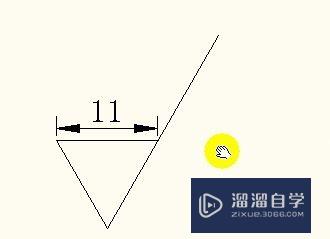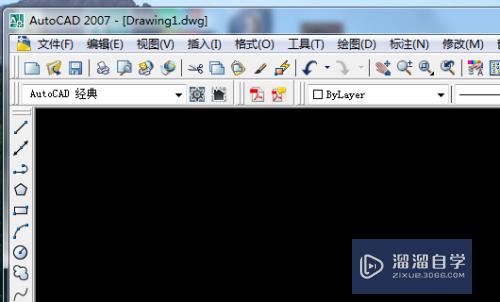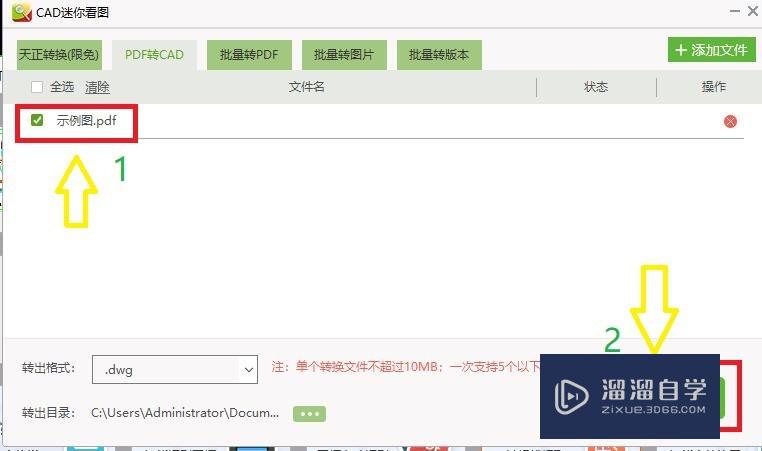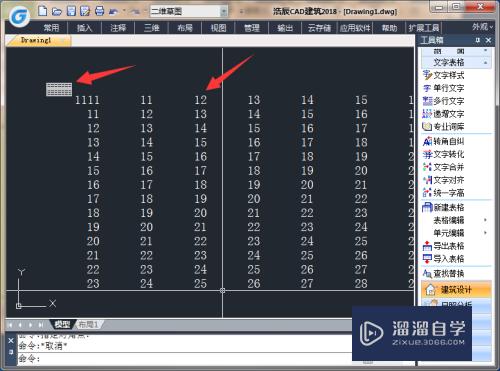CAD样条曲线怎么转为多段线(cad样条曲线怎么转为多段线条)优质
CAD样条曲线在绘图工作中有时候需要转为多段线。直线或圆弧线等。该功能可将样条曲线转为其他属性的线段。方便绘图。可是CAD样条曲线怎么转为多段线呢?一起来学习看看吧!
云渲染农场还有超多“CAD”视频课程。欢迎大家点击查看
工具/软件
硬件型号:联想(Lenovo)天逸510S
系统版本:Windows7
所需软件:CAD2007
方法/步骤
第1步
首先随意画一条倘荡排样条曲线
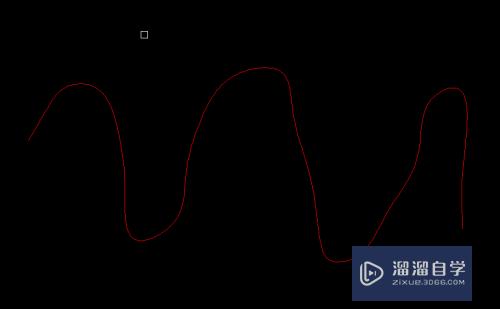
第2步
点击CAD工具选项express。选modify里面的flatten objects。然后点样条曲线。直接回车或鼠标右键。弹出确认。沟帽在回车即可
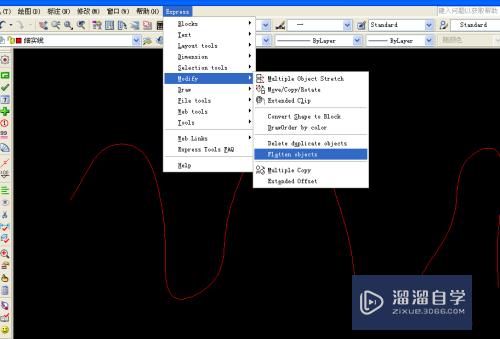
第3步
现在选上图中图形。在看属性。发现样条曲线已经转为多段线了。这时候你的目的就完成了
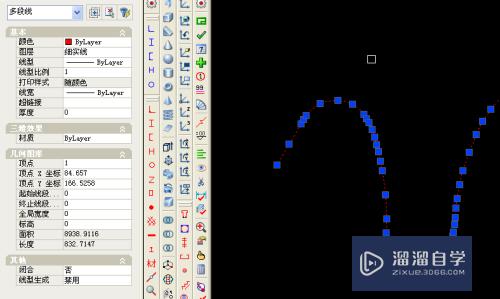
第4步
如果在需要。输入x。率敏炸开多段线。此时就变成圆弧和直线了。ok完成
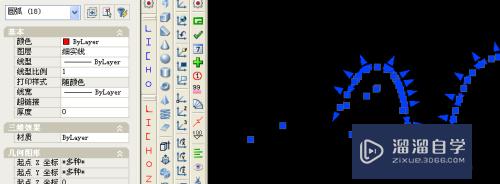
以上关于“CAD样条曲线怎么转为多段线(cad样条曲线怎么转为多段线条)”的内容小渲今天就介绍到这里。希望这篇文章能够帮助到小伙伴们解决问题。如果觉得教程不详细的话。可以在本站搜索相关的教程学习哦!
更多精选教程文章推荐
以上是由资深渲染大师 小渲 整理编辑的,如果觉得对你有帮助,可以收藏或分享给身边的人
本文标题:CAD样条曲线怎么转为多段线(cad样条曲线怎么转为多段线条)
本文地址:http://www.hszkedu.com/73986.html ,转载请注明来源:云渲染教程网
友情提示:本站内容均为网友发布,并不代表本站立场,如果本站的信息无意侵犯了您的版权,请联系我们及时处理,分享目的仅供大家学习与参考,不代表云渲染农场的立场!
本文地址:http://www.hszkedu.com/73986.html ,转载请注明来源:云渲染教程网
友情提示:本站内容均为网友发布,并不代表本站立场,如果本站的信息无意侵犯了您的版权,请联系我们及时处理,分享目的仅供大家学习与参考,不代表云渲染农场的立场!